
Читайте также:
|
17.1 Расчет по начисленным и уплаченным страховым взносам
Форма РСВ-1 – Расчет по начисленным и уплаченным страховым взносам формируется в соответствии с Федеральным законом от 24.07.2009 № 212-ФЗ.
| Путь от главного меню |
| Заработная плата à Отчеты à Отчеты по налогам на ФОТ à Расчет по начисленным и уплаченным страховым взносам – РСВ-1 |
В открывшемся интерфейсе «Расчет по авансовым платежам по страховым взносам» (см. рис. 17.1) задаются следующие параметры:

Рис. 17.1.Параметры формирования РСВ-1
· Отчет в электронном виде – формируемый отчет, помимо бумажной формы, сформируется и в электронном виде. В дополнительно открывающихся полях указывается Путь к файлу и Имя файла (присваивается автоматически).
· Формировать за... – отчетный период (год и месяцы с января по указанный), за который представляется расчет по страховым взносам.
· Дата представления отчета – выбирается из календаря дата формирования отчета.
· Признак вида документа:
o 1 – первичный (при представлении первичного расчета) – на титульном листе в показателе "Номер корректировки" проставляется код 000;
o 3 – корректирующий (представление корректирующего расчета за соответствующий период) – в этом случае в дополнительном поле указывается Номер корректировки (т.е. какой по счету расчет с учетом внесенных изменений и дополнений представляется плательщиком: 001, 002 и т.д.).
· Исполнитель – выбирается исполнитель.
· В поле День уплаты указывается день месяца, не позднее которого взносы должны быть уплачены.
· В поле Код тарифа выбирается значение 01.
· Отмечается параметр Расшифровка за период для заполнения и выгрузки «Расшифровки» по работникам, видам оплат, облагаемым базам и начисленным взносам за отчетный месяц и/или отчетный период.
· Для объединения в расшифровке данных по дополнительным табельным номерам с основным лицевым счетом отмечается параметр Объединение т.н.
· В поле Фильтр по подразделению следует выбрать подразделения, по которым будет формироваться отчет.
Порядок заполнения параметров формирования отчета, получения печатной и электронной формы подробно описан в документации, включенной в стандартную поставку системы «Галактика».
17.2 Индивидуальная карточка учета сумм начисленных выплат и иных вознаграждений, сумм страховых взносов на обязательное пенсионное страхование
Индивидуальная карточка учета сумм начисленных выплат и иных вознаграждений, а также сумм страховых взносов разработана в соответствии с Налоговым кодексом РФ.
| Путь от главного меню |
| Заработная плата à Отчеты à Отчеты по налогам на ФОТ à Карточка индивидуального учета выплат и сумм СВ/ЕСН |
Для получения индивидуальной карточки в интерфейсе задания параметров (см. рис. 17.2) необходимо:
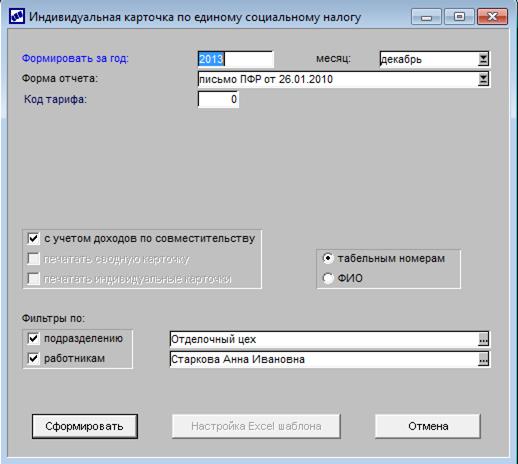
Рис. 17.2. Индивидуальная карточка по ЕСН/СВ
· В полях Формировать загод и месяц определить период, за который формируется отчет.
· Форма отчета – письмо ПФР от 26.01.2010.
· Код тарифа –внесенное значение будет отображаться в карточке, если значение не заполнено, по умолчанию выводится 01. В случае, если используется несколько тарифов, их значения присваиваются в классификаторе «Ставки социальных налогов» для каждой шкалы. В этом случае данный параметр в карточке не заполняется.
· При формировании отчета предусмотрены Фильтры по:
Для формирования отчета следует нажать экранную кнопку [Сформировать].
17.3 2-НДФЛ
Справка 2-НДФЛ – «Справка о доходах физического лица за год» формируется по установленному образцу (соответствует Приказу МНС РФ от 13.10.2006 № САЭ-3-04/706@).
| Путь от главного меню |
| Заработная плата à Отчеты à Отчеты в налоговую инспекцию à Справки в налоговую инспекцию |
В открывшемся интерфейсе «Параметры справки о доходах физического лица (2-НДФЛ)» (см. рис. 17.5) задаются следующие параметры:

Рис. 17.5. Параметры справки о доходах физического лица (2-НДФЛ).
Закладка «Основные»
На закладке «Основные» необходимо заполнить следующие параметры:
· Формировать за год – вводится с клавиатурыгод, за который необходимо сформировать справку;
· Начальный и Конечный месяц - выбираются месяцы, за которые необходимо сформировать справку;
· Выгрузка данных – форму необходимо формировать с параметром сформировать по подразделениям учета ( с возможностью выбора по клавише F3 кода ИФНС – четыре символа), выгружать данные по подразделениям отнесения затрат или без права сдачи налоговой отчетности (с заданием Глубины иерархии);
· Режим формирования – предварительный просмотр или для подачи в ИФНС. Рекомендуется вначале сформировать справку в режиме предварительного просмотра и затем (после проверки и если нет ошибок) сформировать ее в режиме подачи в налоговую инспекцию.
· Учет совместительства:
o с учетом совместительства – при этом для сотрудника формируется одна справкас учетом смежных лицевых счетов;
o без учета совместительства – при этом открывается дополнительный фильтр по Выберите вид работы с возможностью множественного выбора вида работ.
· Учет даты увольнения – с учетом установленного фильтра формирование справок будет осуществлено:
o по работающим сотрудникам – у кого не заполнена дата увольнения в ЛС;
o по уволенным сотрудникам – у кого заполнена дата увольнения в ЛС;
o независимо от даты увольнения.
· Фильтрпо: устанавливается нужный фильтр по подразделению/работникам
На закладке «Дополнительные» необходимо заполнить следующие параметры:

Рис. 17.6. Параметры справки о доходах физического лица (2-НДФЛ).
Закладка «Дополнительные»
· Дата составления отчета – по умолчанию проставляется текущая дата, при необходимости заполняется вручную.
· Учитывать доудержание налога за период с … по – указывается диапазон месяцев, за которые будет учитываться удержанный налог за прошлый период.
· Формировать платежные поручения:
o Из удержаний - сумма уплаченного налога приравнивается к сумме удержанного;
o Из реестров – сумма уплаченного налога рассчитывается на основании обработанных и оплаченных реестров.
Также необходимо уточнить параметры сортировки и нумерации справок, количество справок в пачке и номер первой справки при печати:
· Порядок сортировки работников:
o По фамилиям;
o По табельным номерам.
· Порядок нумерации:
o Локальная нумерация в пачках;
o Сквозная нумерация в пачках.
· Количество документов в пачке
· Номер справки – задается начальный номер в пачке документов, начиная с которого будут нумероваться справки в дальнейшем; обнулить номер справки можно по экранной кнопке [Удалить реестр]. Справки нумеруются автоматически (последний номер ранее сформированной справки + 1), их номера сохраняются в режиме для подачи в ИФНС.
На закладке «Доп. аналитика» необходимо установить флаг в поле для определения подразделения отнесения затрат, а в поле Фильтр по подразделению пометить подразделения, по которым необходимо сформировать справки, а также необходимые обособленные подразделения, указанные в доп.аналитике в лицевых счетах сотрудника.

Рис. 17.7. Параметры справки о доходах физического лица (2-НДФЛ).
Закладка «Доп. аналитика»
В отчете реализован механизм спецучета для крупнейших налогоплательщиков РФ. Изменения касаются формирования отчетов по подразделениям отнесения затрат.
На вкладке "Доп. аналитика" параметров формирования 2-НФДЛ добавлен фильтр по подразделениям "Cпецучет в ИФНС". Выбранные в этом фильтре подразделения считаются подразделениями, имеющими спецучет. При формировании справок 2-НДФЛ, если в выплатах-удержаниях сотрудника присутствует подразделение (в дополнительной аналитике или в поле - цех отнесения затрат), которое есть в фильтре "Спецучет в ИФНС", заменяется КПП этого подразделения на КПП (без изменения кода ИФНС) по правилам:
1. КПП, заданное явно на вкладке "Доп.аналитика".
2. КПП головной организации в случае, если КПП явно не задано.
На закладке «Печать» задаются:


Рис. 17.8. Параметры справки о доходах физического лица (2-НДФЛ).
Закладка «Печать»
· Сортировка раздела 3
· ФИО представителя – выбирается по F3 из списка сотрудников предприятия либо вводится с клавиатуры.
· Должность и Телефон – автоматически проставляется из картотеки сотрудников либо вводится с клавиатуры
· В отчет выводить – код ОКТМО/код ОКАТО.
· Выводить отладочный протокол по платежным документам – осуществляется вывод информации по реестрам и платежным поручениям, привязанным к ним.
· Выводить сводный реестр (Excel - протокол) – в протоколе отображается информация по сформированным файлам: имя файла, КПП, ОКАТО, Количество документов в файле, общие суммы дохода и налога (исчисленного, удержанного и перечисленного), признак.
· Выводить вкладку «Контрольный отчет» в сводном реестре – на отдельной вкладке дополнительно выводится информация по каждой справке файла.
· Формировать отчетные формы, не показывая их – все справки формируются в электронном виде и сохраняются на диск, по окончании формирования система выдает сообщение о пути сохранения сформированных файлов.
· Не формировать отчетные формы при отсутствии дохода – справки с общим нулевым или отрицательным доходом не формируются.
· Формировать отладочный протокол по вычетам – осуществляется вывод информации по вычетам сотрудников.\
· Приравнивать исч.налог уд. при погрешности не более 2 руб. – в случае, если за период формирования справки у сотрудника менялась ИФНС, то возможны погрешности в округлении, данный параметр позволяет приравнять реально удержанный налог к исчисленному в справке.
После установки всех параметров в основном окне по экранной кнопке [Сформировать] выбирается формат справки в RTF-формате – Word.
Примечание: Если при формировании справки был выведен протокол ошибок, необходимо внимательно прочесть его и выполнить указанные действия: внести недостающую информацию и/или исправить некорректные данные!
Сформированный отчет можно распечатать с помощью сочетания клавиш Ctrl+P.
Справку 2-НДФЛ можно сформировать в электронном виде, в XML-формате. Для этого в основных параметрах (см. рис. 17.5)в поле Режим формирования устанавливается значение для подачи в ИФНС, в поле Номер справки указываются номера. По экранной кнопке [Сформировать] открывается окно выбора отчета, где выбирается значение Файл обмена формата XML с 2012 года. По экранной кнопке [Сформировать] открывается текстовое окно, после его закрытия по клавише Esc программа открывает окно «Параметры сохранения файла» (см. рис. 17.7).

Рис. 17.9. Параметры сохранения файла
Порядок заполнения параметров формирования отчета, получения печатной формы и формы на магнитном носителе подробно описан в документации, включенной в стандартную поставку Системы «Галактика».
17.4 налоговый регистр
| Путь от главного меню |
| Заработная плата à Отчеты à Отчеты в налоговую инспекцию à Справки 2-НДФЛ, налоговый регистр |
В открывшемся интерфейсе «Параметры формирования справок 2-НДФЛ» (см. рис. 17.10) задаются следующие параметры:

Рис. 17.10. Параметры налогового регистра
Параметры формирования выбираются аналогично параметрам формирования справок 2-НДФЛ (см. раздел17.3). На закладке «Основные» особенностью является выбор поля «Вид отчета» - налоговый регистр, а на вкладке «Доп.аналитика» - Статьи планов (бюджетов).
На вкладке «Налог.регистр» задаются дополнительные режимы учета и отбора информации при формировании отчета.
Настройка даты удержания налога:
· Конец отчетного месяца;
· Дата выплаты дохода:
· Дата перечисления налога.
Настройка даты выплаты дохода:
· Разбивать доходы с учетом даты выплаты;
· Для межпериода учитывать документы по итогам расчета зп;
· Дату выплату основного дохода брать из плат.документов.

Рис. 17.11. Вкладка «Налог.регистр»
После установки всех параметров по экранной кнопке [Сформировать] запускается формирование отчета.
Для того, чтобы дата выплаты дохода при формировании налогового регистра попадала из сформированных реестров/платежных ведомостей, необходимо выполнить сервисную функцию «Контроль выплаты заработной платы». Данную функцию можно запустить из интерфейса формирования налогового регистра, выбрав параметр запустить функцию «Контроль выплаты зарплаты», либо по пути:
| Путь от главного меню |
| Заработная плата à Настройка à Сервисные функции à Контроль выплаты зарплаты |

Рис.17.12. Контроль выплаты зарплаты.
При выполнении сервисной функции "Контроль выплаты зарплаты" вначале следует указать необходимые фильтры по: подразделениям/работникам, для которых запускается функция. А затем по экранной кнопкой [Выбор параметров контроля] указать:
· Год и Месяц начисления, для которых будет проходить корректировка (можно добавлять по F7);
· Дату для корректировки выплаты заработной платы (при необходимости, см. «Примечание»);
· "Дату выплаты" дохода, для которой следует изменять записи (заносится при необходимости, см. "Примечание" ниже);
· Виды оплат (в нижней панели отметить Наименование оплаты — Ins), для которых будет проходить корректировка (если был выбран параметр «контроль по видам оплат» в значении «по помеченным видам оплат»).

Рис.17.13. Параметры функции контроля.
Кроме того, в основном окне можно установить параметры:
· Устанавливать дату выплаты по дате оплаты реестра/платежной ведомости — для каждого вида оплаты происходит поиск платежного документа, из которого можно взять дату оплаты. Если ранее это была только дата оплаты платежного поручения (для каждой записи о начислениях из "Сумм по видам оплат" и "Результатов расчета зарплаты"), то теперь производится поиск даты в следующем порядке: 1) дата оплаты платежного поручения; 2) дата обработки расходного кассового ордера; 3) дата закрытия платежной ведомости. Первая найденная дата и будет проставлена в дату выплаты для обрабатываемого вида оплаты.
· Выводить протокол формирования данных — кроме FastRepotr-отчета сформируется вспомогательный протокол о работе функции.
По результатам выполнения данной сервисной функции формируется FastRepotr-отчет и для указанных сотрудников в справочнике "Суммы по видам оплат" (смежные данные ЛС) заполняются поля месяц выплаты и год выплаты в соответствии с выбранными параметрами, а также заполнится поле «Дата выплаты, возврата».
Примечание:
Параметр «Изменять записи с "Датой выплаты" (по нажатию кнопки [Выбор параметров контроля]) является дополнительным. Если необходимо, чтобы изменения прошли по всем записям, а не только на указанную дату, то не нужно его задавать. В этом случае, для записей межпериода программа проставит даты по платежным поручениям, если они будут найдены. Если такие записи не будут найдены, программа будет считать, что сумма выплачена в составе заработной платы и заполнит дату из поля Дата для корректировки.
Поле «Дата для корректировки», в свою очередь, тоже можно не заполнять. В этом случае программа скорректирует дату только для тех случаев, когда будет найдена прямая связь с реестром и платежным поручением.
| Путь от главного меню |
| Заработная плата à Отчеты à Отчеты в налоговую инспекцию à Налоговый регистр |
В открывшемся интерфейсе «Параметры налогового регистра (с 2011г.)» (см. рис. 17.10) задаются следующие параметры:

Рис. 17.10. Параметры налогового регистра
· Дата составления регистра – по умолчанию проставляется текущая дата, при необходимости корректируется с клавиатуры;
· Отчетный год – с клавиатуры вводится год, за который необходимо сформировать карточку.
· Начальный/Конечный месяц – указывается период отчетного года, за который будет формироваться отчет.
· Выгрузка данных – форму можно сформировать по подразделениям учета ( с возможностью выбора по клавише F3 кода ИФНС – четыре символа), выгружать данные по подразделениям отнесения затрат или без права сдачи налоговой отчетности (с заданием Глубины иерархии).
· Номер налоговой карточки – указывается начальный номер для первой из формируемых карточек.
· Вид отчета – выбирается форма с 2012 года.
· При необходимости устанавливаются фильтры по подразделениям/работникам.
· По экранной кнопке [Дополнительные параметры] задаются дополнительные режимы учета и отбора информации при формировании отчета.
После установки всех параметров в основном окне по экранной кнопке [Сформировать] запускается формирование отчета.
Порядок заполнения параметров формирования отчета, получения печатной формы подробно описан в документации, включенной в стандартную поставку Системы «Галактика».
17.5 Формирование СЗВ-6-4, АДВ-6-2, АДВ -6-5
Получение отчетов СЗВ-6-4, АДВ-6-2, АДВ-6-5 в Системе «Галактика» реализовано в подменю «Индивидуальные сведения».
| Путь от главного меню |
| Заработная плата à Отчеты à Отчеты в пенсионный фонд à Сведения о сумме выплат и иных вознаграждений (СЗВ 6-4) |
На закладке «Основные» интерфейса «Сведения о сумме выплат и иных вознаграждений (СЗВ 6-4)» (см. рис. 17.143) заполняются параметры:

Рис. 17.143. Сведения о сумме выплат и иных вознаграждений (СЗВ 6-4).
Закладка «Основные»
· Отчетный период – выбирается необходимый период для подачи сведений.
· Тип сведений:
o исходные – сведения, первый раз подаваемые страхователем о застрахованных лицах за данный отчетный период;
· назначение пенсии – форма, подаваемая о застрахованном лице, выходящем на пенсию.
· Вид корректировки:
o корректирующие – сведения, подаваемые с целью изменения ранее поданных сведений о застрахованных лицах за данный отчетный период;
o отменяющие – сведения, подаваемые с целью полной отмены ранее поданных сведений о застрахованных лицах за указанный отчетный период.
При выборе любого вида корректировки становится доступным поле Корректируемый период.
· Организация (указанная в пенсионном стаже) – по клавише F3 выбирается из справочника «Место работы/учебы».
· Вид отчета – выбирается один из отчетов:
o СЗВ-6-4
o АДВ-6-2
· При формировании отчета предусмотрены Фильтры по:
o подразделению;
o работникам
На закладке «Дополнительные» интерфейса (см. рис. 17.154) заполняются параметры:

Рис. 17.154. Сведения о сумме выплат и иных вознаграждений (СЗВ 6-4).
Закладка «Дополнительные»
· Дата составления отчета - по умолчанию проставляется текущая дата, при необходимости корректируется с клавиатуры.
· Дата предоставления в ПФ – дата приема документов ПФ. Остается пустым.
· Регистрационный номер предприятия в ПФ – по умолчанию номер берется из общесистемной настройки: Настройка/Настройки Галактики/Общие настройки системы/Собственная организация/Регистрационный номер в ПФР.
· КПП предприятия – вводится вручную.
· Условия отбора – по клавише F3 выбирается одно из условий отбора:
· Условия отбора по стажам – предназначен для возможности формирования отдельных пачек документов по кодам особый условий. По клавише F3 выбирается одно из условий отбора:
o без учета льготных стажей;
o с наличием допол. записей о стаже;
o с отсутствием доп. записей о стаже;
o с наличием льготного стажа;
o с отсутствием льготного стажа.
Для уточнения условий отбора по льготным стажам следует нажать экранную кнопку [>>].
· Наименование организации – выбирается наименование, которое будет выводится в форме Полное или Альтернативное.
· Порядок сортировки - указывается тип сортировки: по фамилиям или по таб. номерам;
· Руководитель — Ф.И.О. руководителя организации, выбирается из списка работников предприятия, при необходимости можно заполнить с клавиатуры;
· Должность руководителя — заполняется автоматически из лицевого счета, при необходимости можно заполнить с клавиатуры.
На закладке «Печать» интерфейса (см. рис. 17.165) заполняются параметры:

Рис. 17.165. Сведения о сумме выплат и иных вознаграждений (СЗВ 6-4).
Закладка «Печать»
· Перераспределять отрицательные суммы – отрицательные суммы будут относится на предыдущие месяца с положительными суммами.
· Разбивать файлы СЗВ 6-4 по пачкам – формы будут разбиваться на пачки. Каждый файл будет содержать свой номер пачки.
· Формировать сводную форму описи СЗВ-6-4 по пачкам в EXCEL – дополнительно сформируется отчет с итоговыми суммами выплат по пачкам.
· Путь для сохранения файла указывается необходимая директория.
· Количество документов в пачке – 200.
· Номер первой пачки – автоматически устанавливается значение 1.
По экранной кнопке [Сформировать] формируется выбранные отчеты.
Формирование описи АДВ-6-5 осуществляется автоматически вместе с выгрузкой
форм СЗВ-6-4.
Данные по уплаченным страховым взносам берутся из реестров по соответствующим налогам на ФОТ, с привязкой к платежкам, дата оплаты которых относится к периоду формирования СЗВ.
Для формирования описи АДВ-6-2 дополнительно требуется:
1) На закладке «Основные» в поле Вид отчета выбрать «АДВ-6-2». При этом станет доступна кнопка [Данные для АДВ-6-2].
2) нажать на экранную кнопку [Данные для АДВ-6-2].
3) в открывшемся интерфейсе «Данные для формы АДВ-6-2» данные на вкладке «Категории, пачки, документы» (см. рис. 17.176) рассчитываются по данным сформированных СЗВ-6-4, при необходимости их можно отредактировать.

Рис. 17.176. Данные для формы АДВ-6-2. Категории, пачки, документы.
4) данные на вкладке «Начислено страховых взносов» (см. рис. 17.178) рассчитываются по данным сформированных СЗВ-6-4, при необходимости их можно отредактировать.

Рис. 17.187. Данные для формы АДВ-6-2. Начислено страховых взносов.
5) данные на вкладке «Уплачено страховых взносов» (см. рис. 17.198) рассчитываются по данным сформированных СЗВ-6-4, при необходимости их можно отредактировать.

Рис. 17.198. Данные для формы АДВ-6-2. Уплачено страховых взносов.
17.6 индивидуальные сведения
Получение отчетов СПВ-1, СПВ-1-2 в Системе «Галактика» реализовано в подменю «Индивидуальные сведения».
| Путь от главного меню |
| Заработная плата à Отчеты à Отчеты в пенсионный фонд à Индивидуальные сведения |
На вкладке «Основные параметры (формат 7.00-2010)» интерфейса «Параметры формирования индивидуальных сведений» (см. рис. 17.2019) заполняются параметры:

Рис. 17.2019. Параметры формирования индивидуальных сведений
· Дата составления отчета – вводится с клавиатуры, значение будет выведено в печатной форме Индивидуальных сведений.
· Дата действия формы АДВ-11 – заполняется автоматически (конец отчетного года). Дата, указанная в этом поле, будет выведена в реквизите «Ведомость составлена по состоянию на дату» печатной формы АДВ-11.
· Формировать за год – следует ввести с клавиатуры год и указать нужный Начальный и Конечный месяц периода (если сведения представляются за первое полугодие, то в этих полях должно быть указано 1 и 6 соответственно).
· Тип сведений:
o исходные – сведения, первый раз подаваемые страхователем о застрахованных лицах за данный отчетный период;
o назначение пенсии – форма, подаваемая о застрахованном лице, выходящем на пенсию. При этом становится доступной кнопка [Доп. условия по пенсионерам], где указываются дополнительные условия по учету Даты окончания периода работы (конец отчетного периода или дата оформления пенсии) и Учитывать дату назначенияпенсии, при отборе сотрудников.
· Вид корректировки:
o корректирующие – сведения, подаваемые с целью изменения ранее поданных сведений о застрахованных лицах за данный отчетный период;
o отменяющие – сведения, подаваемые с целью полной отмены ранее поданных сведений о застрахованных лицах за указанный отчетный период.
· Организация (указанная в пенсионном стаже) – по клавише F3 выбирается из справочника «Место работы/учебы».
· Регистрационный номер предприятия в ПФ – по умолчанию номер берется из общесистемной настройки: Настройка/Настройки Галактики/Общие настройки системы/Собственная организация/Регистрационный номер в ПФР.
· КПП предприятия – вводится вручную.
· При формировании отчета предусмотрены Фильтры по:
o подразделению;
o работникам.
· Условия отбора по стажам – по клавише F3 выбирается одно из условий отбора:
o без учета льготных стажей;
o с наличием допол. записей о стаже;
o с отсутствием доп. записей о стаже;
o с наличием льготного стажа;
o с отсутствием льготного стажа.
Для уточнения условий отбора по льготным стажам следует нажать экранную кнопку [>>].
Суммы уплаченных взносов – формировать на основании реестров. Данные по уплаченным страховым взносам берутся из реестров с привязкой к платежкам, дата оплаты которых относится к периоду формирования СПВ.
· Вид отчета – выбирается один из отчетов:
o Сведения о страховых взносах и стаже (СПВ-1)
o Сведения о страховых взносах и стаже (СПВ-1-2)
На вкладке «Дополнительные параметры» интерфейса «Параметры формирования индивидуальных сведений» (см. рис. 17.210) заполняются параметры:
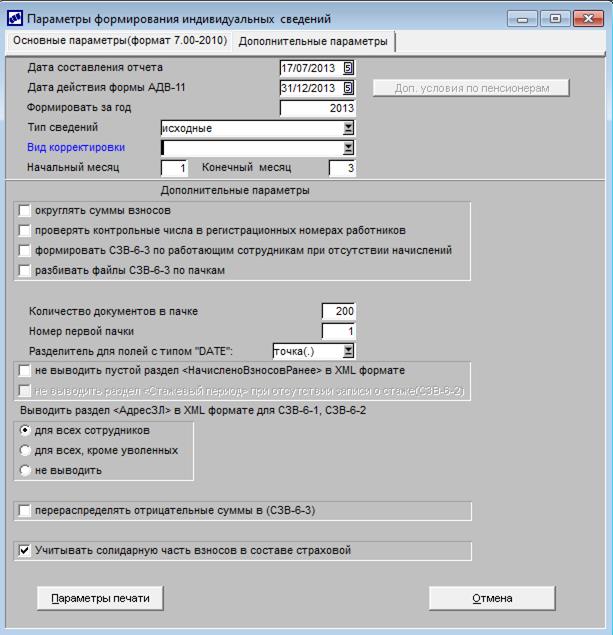
Рис. 17.210. Дополнительные параметры формирования индивидуальных сведений
· Количество документов в пачке – 200.
· Номер первой пачки – автоматически устанавливается значение 1.
· Учитывать солидарную часть взносов в составе страховой – солидарная часть (6%) прибавится к взносам на страховую часть.
По экранной кнопке [Параметры печати] устанавливаются дополнительные параметры на вкладке «Параметры для сведений на М.Н.» задаются параметры сохранения отчета на магнитных носителях (см. рис. 17.221).

Рис. 17.221. Параметры печати
В поле Путь для сохранения файла указывается необходимая директория.
По экранной кнопке [Сформировать] формируется выбранные отчеты.
17.7 документы по дополнительным страховым взносам
В части поддержки требований законодательства РФ о дополнительных страховых взносах на накопительную часть трудовой пенсии в Системе «Галактика» предусмотрена специальная функция «Дополнительное страхование», где реализована возможность получения формы ДСВ-1 – «Заявление о добровольном вступлении в правоотношения по обязательному пенсионному страхованию в целях уплаты дополнительных страховых взносов на накопительную часть трудовой пенсии».
| Путь от главного меню |
| Заработная плата à Отчеты à Отчеты в пенсионный фонд à Персонифицированный учет à Дополнительное страхование |
В интерфейсе «Дополнительные страховые взносы» можно задать параметры формирования отчета ДСВ-1. Интерфейс содержит три вкладки (см. рис. 17.232).

Рис. 17.232. Дополнительные страховые взносы. Параметры отчета.
На вкладке «Параметры отчета» заполняются следующие поля:
· Наименование органа ПФ РФ – берется из документа сотрудника, либо вводится с клавиатуры.
· Регистрационный номер предприятия в ПФ и Код причины постановки на учет(КПП) – по умолчанию подставляются значения регистрационного номера и кода собственной организации (можно ввести с клавиатуры).
· Отчетный период с/по, за который формируется.
· Дата формирования отчета для электронной формы ДСВ-1 вводится вручную.
· Формировать опись документов (АДВ-6-1) – так согласно требованиям ПФР данные по форме ДСВ-1 должны сопровождаться описью документов и сопроводительным списком.
· Исполнитель, Руководитель и Должность руководителя – предназначены для вывода информации в АДВ-6-1. По умолчанию заполняются в соответствии с общесистемными настройками.
На вкладке «Фильтр» (см. рис. 17.243) в качестве фильтров можно задать Базу для просмотра (работающие/текущие/архив) и фильтр по подразделению / сотрудникам.

Рис. 17.243. Дополнительные страховые взносы. Фильтр.
На вкладке «Дополнительные параметры отчета» (см. рис. 17.254) указываются параметры формирования данных на магнитных носителях и сохранения файлов:

Рис. 17.254. Дополнительные страховые взносы. Дополнительные параметры отчета.
· разбивать файл на пачки и для него значение количество документов в пачке и
номер первой пачки.
· при необходимости можно архивировать файл(ы).
· Путь для сохранения файлов и Имя выходного файла системой присваиваются автоматически, но при необходимости их можно отредактировать.
Для формирования отчета требуется вернуться на вкладку «Параметры отчета» и нажать экранную кнопку [Сформировать]. При ее нажатии на экране появляется окно выбора со списком следующих документов:
Бланк заявления о добровольном страховании (пустой бланк).
Заявление о добровольном вступлении в правоотношения по обязательному пенсионному страхованию в целях уплаты дополнительных страховых взносов на накопительную часть трудовой пенсии (форма ДСВ-1) – при выборе данной формы (Ins) и установленном соответствующем признаке формируется и опись документов АДВ-6-1.
Файл для ПФ на МН (в.7.00) (электронный документ XML-формата).
Сопроводительный список.
Выгрузка пустого бланка и печатных форм документов производится в Word.
В Системе «Галактика» предусмотрено формирование Реестров ДСВ.
| Путь от главного меню |
| Заработная плата à Отчеты à Отчеты по оплате труда персонала à Реестры по перечислениям |
Реестры на добровольное страхования находятся на закладке взносы ДСВ.
В результате откроется интерфейс содержащий перечень ранее сформированных реестров ДСВ (см. рис. 17.265).
 Рис. 17.265. Реестры по перечислениям (ДСВ).
Рис. 17.265. Реестры по перечислениям (ДСВ).
Для формирования нового реестра нужно нажать клавишу F7. В результате откроется интерфейс «Формирование реестров по перечислению страховых взносов» (см. рис. 17.276),в котором следует следующие поля:

Рис. 17.276. Параметры для формирования реестров ДСВ
· Сформирован – по умолчанию проставляется конец отчетного периода. При необходимости значение корректируется пользователем.
· Нач.номер – по умолчанию проставляется номер, равный максимальному существующему плюс 1. При необходимости значение корректируется пользователем.
· За – Месяц и год, за который формируются реестры, по умолчанию равняются отчетному периоду модуля Заработная плата.
В качестве Фильтров можно устанавливать групповой выбор подразделений/работников. Получателя – можно выбрать F3.
Для формирования реестра следует нажать экранную кнопку [Сформировать].
17.8 4-ФСС
| Путь от главного меню |
| Заработная плата à Отчеты àОтчеты в ФССà Ведомость по средствам ФСС РФ |
В открывшемся интерфейсе «ФСС-4» (см. рис. 17.287) следует заполнить следующие поля:
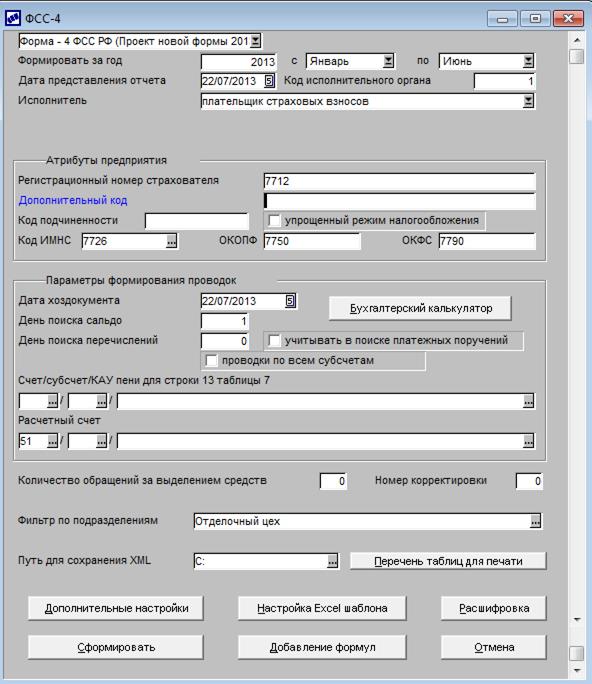
Рис. 17.287. Параметры для формирования 4-ФСС
· Отчетный период, за который представляется расчет по страховым взносам, указывается в полях Формировать за год и за месяц окна настройки параметров.
· Дата представления отчета – с клавиатуры вводится дата формирования отчета.
· Исполнитель – выбирается значение плательщик страховых взносов.
· Регистрационный номер страхователя – вводится с клавиатуры.
· Дополнительный код – предусмотрен для обособленных подразделений организаций (вводится с клавиатуры).
· Код подчиненности – код, состоящий из пяти цифр, указывающий на территориальный орган Фонда, в котором страхователь зарегистрирован в текущий момент (вводится с клавиатуры).
· Для автоматического отбора сумм по перечислению и списанию пени следует указать необходимый Счет/субсчет/КАУ пени для строки 13 таблицы 7.
При нажатии на экранную кнопку [Дополнительные настройки] открывается интерфейс, в котором задаются дополнительные параметры формирования отчета (см. рис. 17.298).

Рис. 17.298. дополнительные параметры для формирования 4-ФСС
· Формировать вручную – для вывода информации по платежным документам в файле XML. В открывшемся окне «Перечень платежных поручений» с помощью клавиши F7 внести платежные поручения, заполнив поля Номер раздела ( раздел, в который должна попасть платежка), Номер платежного поручения, Дата и Сумма.
· Счета для формирования списка платежных поручений – для автоматического отбора платежных поручений. Необходимо задать Счет / Субсчет (по дебету и по кредиту) для проводок, по которым необходимо выбирать платежные поручения для таблиц 1 и 7.
· Учитывать доначисление по детским пособиям и родам – влияет на расчет количества выплат пособий по уходу за ребенком (для таблицы 2). Если установлено значение Нет, то доначисления пособий за прошлые месяцы не будет влиять на количество выплат.
· Настройка 2-го раздела – заполняется в случае, если на предприятии есть подразделения с отличным от основного процентом страхового тарифа.
· Заполнение шифров – указываются шифры для первого и второго раздела.
· Виды оплат детских пособий из ФБ – при наличии расходов за счет средств из Федерального Бюджета выбираются виды оплат, указанные в настройках Настройки Галактики \ Управление персоналом \ Расчеты с персоналом \ Детские пособия \ 4-ФСС \ Вид оплаты для пособий на первого ребенка от полутора до трех лет и Вид оплаты для пособий на второго и последующих детей от полутора до трех лет соответственно.
· Особенности расчета больничных для таблицы 9 – используется для подсчета численности пострадавших от несчастных случаев на производстве и по профзаболеваниям. Необходимо указать каждому пункту значение из Классификатора особенностей заболеваний:
o Несчастный случай со смертельным исходом;
o Несчастный случай с врем. нетрудоспособн.;
o Несчастный случай со стойкой утратой;
o Проф. заб. с получением временной нетруд.;
o Проф. заб. со стойкой утратой труд-сти.
Для заполнения граф 6-9 таблицы 6 необходимо заполнить следующие параметры:
· Размер страхового тарифа.
· Скидка к страховому тарифу.
· Надбавка к страховому тарифу – Дата.
· Надбавка к страховому тарифу – процент.
· Рассчитывать среднесписочную численность – при включенном параметре подсчет осуществляется по данным статистики за период с начала года до месяца формирования отчетности (включительно), значение среднесписочной округляется.
Порядок заполнения параметров формирования формы 4-ФСС, получения печатной и электронной формы подробно описан в документации, включенной в стандартную поставку Системы «Галактика».
Дата добавления: 2015-09-02; просмотров: 103 | Нарушение авторских прав
| <== предыдущая страница | | | следующая страница ==> |
| Формирование итоговой отчетности | | | Справки для предоставления в различные инстанции |